Каждый пользователь системы имеет уникальное имя и свой пароль для входа в систему. Учетная запись пользователя обязательно связана с контактом, при этом для одного контакта в системе может существовать только один пользователь.
Для управления учетными записями пользователей в Creatio используется раздел [Пользователи системы]. Настройки пользователя определяют, какие задачи пользователь может выполнять, какие данные может видеть и как с этим данными взаимодействовать.
На заметку
По умолчанию доступ к разделу есть только у администраторов системы.
Для перехода в раздел нажмите  —> [Пользователи системы] (Рис. 1).
—> [Пользователи системы] (Рис. 1).
Рис. 1 — Переход к учетным записям пользователей
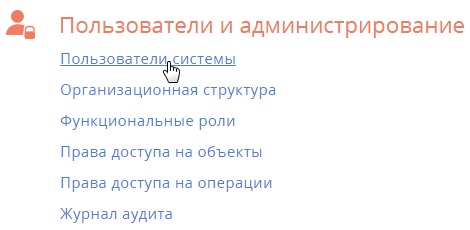
Раздел имеет привычную структуру, каждая запись соответствует пользователю системы. Исключением является то, что представления в разделе используются для переключения между разделами:
 [Пользователи системы]
[Пользователи системы]
Общая информация
Информация на странице пользователя.
| Контакт | Поле содержит ФИО контакта, которого будет представлять данный пользователь в системе. Поле обязательно для заполнения и доступно для редактирования только при создании новой записи. |
| Тип | Тип пользователя системы (сотрудник компании или пользователь портала), определяется при создании новой записи. Поле [Тип] на странице пользователя заполняется выбранным значением автоматически и до сохранения записи является нередактируемым. После сохранения записи тип пользователя можно изменить, повторно открыв его страницу. |
| Домашняя страница | Раздел, который по умолчанию будет открываться у пользователя при входе в систему. |
| Активен | Признак, что учетная запись является действительной. Если признак снять, пользователь не сможет войти в систему, используя данную учетную запись. Если выбрана опция [Аутентификация средствами LDAP], то признак [Активен] устанавливается автоматически. Подробнее читайте в статье “Синхронизация пользователей с LDAP”. |
| Культура | Язык интерфейса пользователя. |
Вкладка [Основная информация]
Содержит данные для аутентификации пользователя.
[Аутентификация средствами Creatio] — опция должна быть выбрана, если данный пользователь не синхронизируется с LDAP. При этом станут доступными для заполнения поля:
| Имя пользователя | Логин пользователя для входа в систему. |
| Пароль, Подтверждение пароля | Пароль пользователя для входа в систему. Эти данные отображаются в зашифрованном виде. |
| Дата окончания действия пароля | Дата истечения срока действия пароля. Рассчитывается на основе системной настройки “Срок действия пароля, дни” (код MaxPasswordAge), прибавляя указанное количество дней к дате смены пароля. |
| Сбросить пароль | Принудительный сброс пароля пользователя. После установки признака, при следующем входе в систему пользователь получит сообщение о том, что срок действия его пароля истек и пароль должен быть изменен. После изменения пароля пользователем признак будет автоматически снят. |
Выберите опцию [Аутентификация средствами LDAP], если необходимо синхронизировать данного пользователя с пользователем LDAP. Если опция выбрана, то доступным для заполнения будет только поле [Имя пользователя], где нужно указать имя из справочника LDAP. Справочник этого поля содержит перечень пользователей LDAP, которые еще не синхронизированы с системой.
Вкладка [Роли]
Содержит список функциональных ролей, в которые пользователь был добавлен вручную, и список организационных ролей, в которые входит пользователь. Подробнее читайте в статьях “Организационные роли” и “Функциональные роли”.
Вкладка [Лицензии]
Содержит список лицензий, установленных в системе, а также признак доступности лицензий для пользователя. Подробнее о лицензировании читайте в статье “Предоставить пользователю лицензии”.
Вкладка [Делегирование прав]
Содержит список пользователей, элементов организационной структуры или функциональных ролей, права доступа которых делегируются пользователю.
Делегирование прав доступа используется в случаях, когда одному пользователю необходимо временно передать все права доступа другого субъекта. Например, на время отпуска руководитель подразделения может делегировать свои права доступа одному из сотрудников. Для этого необходимо перейти на страницу сотрудника и на вкладке [Делегирование прав] добавить учетную запись либо роль руководителя подразделения.
Подробнее о делегировании читайте в статье “Делегировать права доступа”.
Вкладка [Правила доступа]
На вкладке размещен список диапазонов IP-адресов, с которых пользователю будет разрешен вход в систему, и список сеансов (сессий) работы пользователей в системе. Также есть возможность установить тайм-аут сессии для отдельного пользователя.
На заметку
Все настройки данной вкладки также доступны для организационных и функциональных ролей.
Список сеансов (сессий) может использоваться для анализа статистической информации о времени работы пользователей в системе. В нем также есть возможность принудительно завершить выбранный активный сеанс пользователя с помощью кнопки [Завершить сеанс].
НА ЗАМЕТКУ
Сеансом работы в системе считается период между входом и выходом пользователя из системы. Информация на детали формируется на основании данных о времени входа и выхода пользователей в систему и недоступна для редактирования.
| Начало сеанса | Отображает дату и время входа пользователя в систему. |
| Завершение сеанса | Отображает дату и время выхода пользователя из системы. Выйти из системы можно, нажав кнопку [Выход] или закрыв окно браузера. При нажатии кнопки [Выход] текущий сеанс работы с системой завершается и осуществляется переход на страницу авторизации. При закрытии окна браузера или разрыве соединения завершение сеанса наступит по истечении тайм-аута (по умолчанию 20 минут). |
| Таймайут сеанса пользователя, мин | Поле для установки индивидуального тайм-аута для отдельного пользователя, если специфика его деятельности предполагает более длительную работу в системе, чем настроенный в системе тайм-аут. |
Важно
Для настройки правил доступа по IP-адресу необходимо в web.config приложения активировать параметр useIPRestriction="true". Пользователям приложений Creatio cloud рекомендуем обращаться в службу технической поддержки для активации данного параметра.
В разделе [Права доступа на операции] откройте операцию “Не учитывать проверку доступа по IP-адресу” (код SuppressIPRestriction) и добавьте пользователя или группу пользователей на деталь [Доступ к операции]. Снимите признак [Уровень доступа] для всех пользователей и групп пользователей, которые обязаны проходить проверку доступа по IP-адресу.
Содержание
•Добавить пользователя с правами системного администратора
•Импортировать пользователей из Excel
•Предоставить пользователю лицензии
•Системный пользователь (Supervisor)
Смотрите также







 [Организационные роли]
[Организационные роли] [Функциональные роли]
[Функциональные роли]